CudaText เป็นโปรแกรมแก้ไขโค้ดฟรีสำหรับโปรแกรมเมอร์ Windows
หากคุณเป็นโปรแกรมเมอร์มือใหม่ที่กำลังมองหาโปรแกรมแก้ไขโค้ดที่ฟรีและใช้งานง่าย คุณสามารถเลือกCudaTextซึ่งใช้ได้กับWindows OSทุก เวอร์ชัน รวมถึงWindows 10 CudaTextเป็นfree Notepad++ alternative ที่ยอด เยี่ยม มาดูคุณสมบัติที่มีประโยชน์ของ ซอฟต์แวร์แก้ไขโค้ด CudaText กันดีกว่า(CudaText)และดูว่ามันสร้างมาเพื่อคุณหรือไม่
ตัวแก้ไขโค้ดสำหรับ Windows
ดังที่ได้กล่าวไว้ก่อนหน้านี้CudaTextเป็นโปรแกรมแก้ไขโค้ดโอเพนซอร์ซฟรีสำหรับโปรแกรมเมอร์ที่มีคุณลักษณะที่เป็นประโยชน์บางอย่างซึ่งจะช่วยให้คุณเพิ่มประสิทธิภาพการทำงานได้ภายในเวลาไม่นาน ส่วนที่ดีที่สุดคือซอฟต์แวร์นี้เป็นซอฟต์แวร์พกพา และคุณไม่จำเป็นต้องติดตั้งลงในเครื่องWindows ของคุณ(Windows)
พูดถึงคุณสมบัติต่างๆ ต่อไปนี้คือบางส่วนที่คุณอาจพบว่ามีประโยชน์-
- การจัดการไฟล์มุมมองแบบ ต้นไม้(Tree) – ช่วยให้ผู้ใช้จัดการไฟล์หลายไฟล์หรือทั้งโฟลเดอร์ที่เต็มไปด้วยโค้ดได้อย่างง่ายดาย
- เปิด(Open)ไฟล์ที่เปิดล่าสุด – หากคุณปิดไฟล์โดยไม่ได้ตั้งใจ คุณสามารถเปิดใหม่ได้ทันที
- Save/writeสคริปต์ที่มีส่วนขยายมากกว่า 160 รายการ คุณสามารถเขียนได้เกือบทุกภาษาในเครื่องมือนี้
- โปรแกรมค้นหาและลบบรรทัดที่ ซ้ำกัน(Duplicate) – หากคุณยังใหม่อยู่และกำลังแก้ไขไฟล์ที่มีอยู่ คุณสามารถค้นหาบรรทัดที่ซ้ำกันและลบออกได้หากต้องการ
- แยกส่วนที่เลือกเป็นเส้น
- บุ๊(Bookmark)กมาร์กบรรทัด – ในกรณีที่คุณไม่สามารถจำบรรทัดใดบรรทัดหนึ่งหรือคุณจำเป็นต้องเปิดไฟล์บ่อยๆ คุณสามารถใช้ตัวเลือกบุ๊กมาร์กได้
- Find/replace – Apartจากการค้นหาและแทนที่คำหรือบรรทัดเดียว คุณยังสามารถทำเช่นเดียวกันกับหลายคำ/บรรทัด
- ไปที่บรรทัด -(Line –)หากคุณมีไฟล์ขนาดใหญ่และต้องการเปลี่ยนแปลงในบรรทัดใดบรรทัดหนึ่ง คุณสามารถใช้ฟังก์ชันนี้แทนการเลื่อนลง/ขึ้นได้
- ติดตั้ง/ถอนการติดตั้งปลั๊กอิน
มีคุณลักษณะอื่นๆ อีกหลายประการในโปรแกรมนี้ที่คุณจะพบว่ามีประโยชน์
การใช้ CudaText บน Windows
ดาวน์โหลด CudaText(Download CudaText)บนเครื่องของคุณและแตกไฟล์ คุณจะพบ ไฟล์ cudatext.exeในโฟลเดอร์นั้นที่คุณต้องเปิด เปิดแล้วจะเจอหน้าต่างแบบนี้-
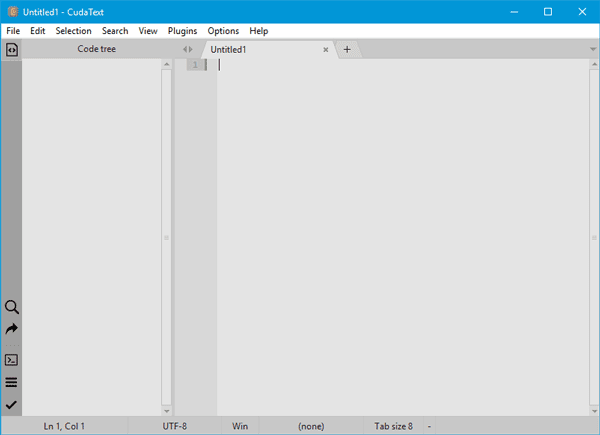
หากคุณต้องการเปิดไฟล์/โฟลเดอร์ ให้ไปที่เมนูไฟล์ แล้วเปิดขึ้นมา (File)หลังจากเปิดโฟลเดอร์ใด ๆ ควรมีลักษณะดังนี้-

หากคุณต้องการค้นหาบางสิ่ง ให้ไปที่ตัวเลือกการค้นหา(Search )ในเมนูการนำทางแล้วเลือกสิ่งที่คุณต้องการทำ หากคุณต้องการเพิ่มคำหรือบรรทัดที่เฉพาะเจาะจงในหลายตำแหน่ง ให้เลือกบรรทัดและไปที่ส่วนที่Selection > Split selection into linesเส้น
หากต้องการติดตั้ง/ถอนการติดตั้ง/จัดการส่วนเสริมหรือปลั๊กอิน คุณสามารถไปที่ส่วนปลั๊กอิน(Plugins )
CudaTextให้ผู้ใช้เปลี่ยนธีม ฟอนต์ ฯลฯ หากคุณต้องการเปลี่ยนธีม ให้ไปที่Options > Color themesสี

นอกจากนี้ หากคุณต้องการเปลี่ยนแบบอักษรหรือทำการเปลี่ยนแปลงภายใน ให้เปิดOptions > Settings – default/user user
เมื่อพิจารณาจากคุณสมบัติทั้งหมดแล้วCudaTextดูเหมือนจะเป็นเครื่องมือแก้ไขโค้ดที่มีประโยชน์มากสำหรับโปรแกรมเมอร์ หากคุณต้องการ คุณสามารถดาวน์โหลดได้จากที่นี่(here)
Related posts
SynWrite Editor: Free Text & Source Code Editor สำหรับ Windows 10
SnipAway เป็นฟรี Code Editor สำหรับ Windows 10
Boostnote เป็นซอฟต์แวร์ Code Editor and Note ฟรีสำหรับ Windows 10
ตรวจสอบรหัสของคุณสำหรับข้อผิดพลาดกับ Code Compare สำหรับ Windows 10
วิธีการ Download and Install Code :: บล็อกใน Windows 10
การแจ้งเตือน Visualizer ให้คุณทดสอบการแจ้งเตือนของแอพ
วิธีเปิดใช้งาน Developer Mode ใน Windows 11/10
วิธีการตั้งค่าและใช้ Docker Desktop บน Windows
Pixelitor เป็น Graphics Editor ที่ดีสำหรับ Windows 10
Best ซอฟต์แวร์ QR Code generator ฟรีสำหรับ Windows 10
Windows Easy Switcher ช่วยให้คุณสลับไปมาระหว่าง windows ของแอปพลิเคชันเดียวกัน
Best Free C++ IDE สำหรับ Windows 10
Create บันทึกย่อที่เรียบง่ายพร้อม PeperNote สำหรับ Windows 10
ฟรี Morse Code Translator software เพื่อแปล Morse Code ใน Windows
Hide My Windows ให้คุณซ่อนโปรแกรมที่ใช้งานได้จาก desktop & taskbar
วิธีการวัด Reaction Time ใน Windows 11/10
Java ภาษาการเขียนโปรแกรมคืออะไร ตัวอย่าง Code
Teach Kids ถึง Code โดยใช้ Tools and Programs เหล่านี้จาก Microsoft
Create Native Windows application ของหน้าเว็บใด ๆ ที่ใช้ Nativefier
Watch ทีวีดิจิตอลและฟัง Radio บน Windows 10 กับ ProgDVB
